
|
- Forme
avec retrait : Sélectionnez la forme autour de laquelle
créer les surfaces. Si une seule forme à séparer est présente,
elle est sélectionnée par défaut.
- Repère
de démoulage : Le repère d'ouverture est choisi
par défaut. Les surfaces de type plan,
créées par la commande seront crées prioritairement sur le
plan XY
du repère choisi.
- Limite
: Cette option permet de déterminer la longueur
des surfaces créées. Deux modes de limitation sont disponibles:
- Pour
choisir les lignes de plan de joint à considérer, deux modes
sont disponibles :
 Complet : Les lignes
de plan de joint fermées et externes à la forme avec retrait
sont listées. Les surfaces seront créées à partir de ces
lignes, si celle-ci sont cochées pour le calcul. Complet : Les lignes
de plan de joint fermées et externes à la forme avec retrait
sont listées. Les surfaces seront créées à partir de ces
lignes, si celle-ci sont cochées pour le calcul.
Il est possible d'inverser
le sens du parcours du chemin d'arêtes et/ou de sélectionner
une nouvelle arête
de départ de la ligne de plan de joint. Ce qui a une
influence sur les surfaces qui vont être créées. Chaque
surface peut dépendre de celle créée avant elle.
 Partiel : La sélection d'une arête de départ
et d'une arête
de fin permet de créer une ligne de plan
de joint partielle, et de ne créer les surfaces que sur
cette sélection. Partiel : La sélection d'une arête de départ
et d'une arête
de fin permet de créer une ligne de plan
de joint partielle, et de ne créer les surfaces que sur
cette sélection.
Il est possible d'inverser
le sens du chemin créé entre les deux arêtes choisies.
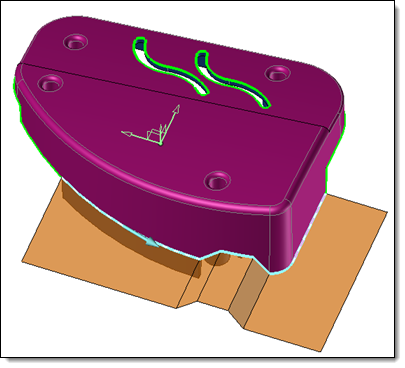
|
Mode
de sélection partiel
des lignes de plan de joint |
- Actualisation
automatique :
- Si ce mode est activé,
le calcul de l'aperçu des surfaces créées est relancé
automatiquement après chaque modification de surface de
plan de joint, ajout manuel de nouvelles surfaces de plan
de joint et ou de profils vecteurs. Il est conseillé pour
traiter les pièces de complexités simples à moyennes.
- Pour traiter les pièces
complexe, il est possible de désactiver ce mode. Dans
ce cas un bouton est disponible : Calculer
les surfaces. Ce bouton lance le calcul de
l'aperçu des surfaces automatiques. Il est grisé si aucun
calcul supplémentaire n'est nécessaire.
- Priorité
surfaces :
- Plan
: Ce mode est le mode de création par défaut.
La priorité est donnée aux surfaces planes (dans le plan XY du repère
de référence choisi).
- Extension
: Dans certains cas, la priorité donnée aux surfaces
planes lors du calcul ne permet pas d’avoir le résultat
le plus pertinent. En effet, les surfaces planes sont
créées en mode d’extension Pièce
si aucune surface proche ne peut donner de direction,
ce qui peut conduire à de grande surface « couvrant »
les autres. Cette option permet de donner la priorité
aux surfaces d’extension durant le calcul.

|
- Il
peut être intéressant de lancer en premier lieu le
calcul en mode Plan,
Valider les
surfaces planes voulues et relancer ensuite le calcul
en mode Extension.
|
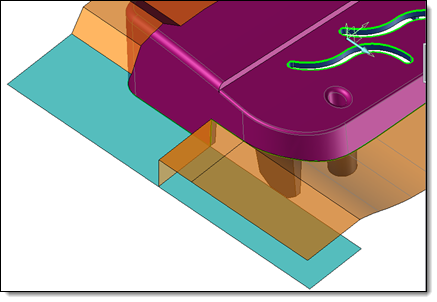
|
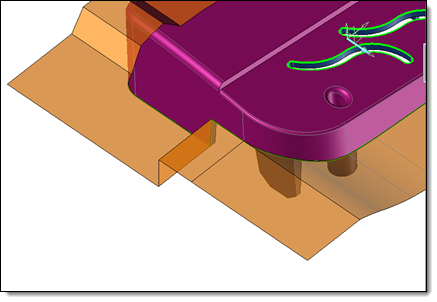
|
Priorité
surface Plan |
Priorité
surface Extension.
|
- Surfaces
: Chaque surface créée est ajoutée à cette liste de surfaces,
et sa pré-visualisation est visible à l'écran.
- Il est possible de choisir
de créer ou non chacune de ces surfaces :
- En cochant ou
non celle-ci dans la liste.
- Par la touche
Suppr
après sélection dans la zone graphique des surfaces
non souhaitées.
- Il est possible d'éditer les surfaces
créés automatiquement:
- Contextuellement
depuis la liste.
- Ou contextuellement
après sélection dans la zone graphique de la surface.
La commande lance l’édition classique
des surfaces de plan de joint. Il est possible de modifier les
options de création de la surface, y compris changer son type
: Extension par Gabarit par exemple.
Le contexte d’édition est par contre différent, les autres surfaces
de plan de joint automatiques étant montrées soit en couleur de
pré-visualisation (indiquant que l’on peut s’appuyer dessus),
soit en filaire (indiquant que l’on ne peut pas s’appuyer dessus).
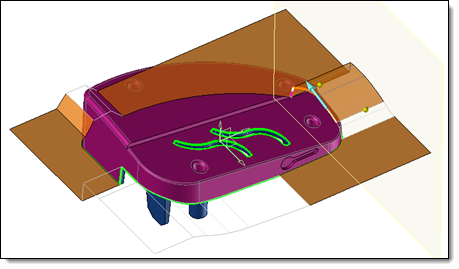
|
Contexte d'édition d'une
surface de plan de joint automatique. |
- Il est possible de valider des surfaces
créés automatiquement:
- Contextuellement
depuis la liste.
- Ou contextuellement
après sélection dans la zone graphique de la surface.
La commande valide la ou les surface(s)
sélectionnée(s). La validation consiste à considérer la surface
comme une surface déjà existante. Elle passera donc dans la section
Surfaces
de plan de joint.
Elle ne sera plus re-calculée, et les nouvelles surfaces automatiques
s’appuieront dessus. De ce fait, le résultat avant et après la
validation d’une surface n’est pas forcément identique.
|

 ou choisissez la commande Split
> Surfaces de plan de joint automatiques... à partir du menu
déroulant.
ou choisissez la commande Split
> Surfaces de plan de joint automatiques... à partir du menu
déroulant.![]() .
.